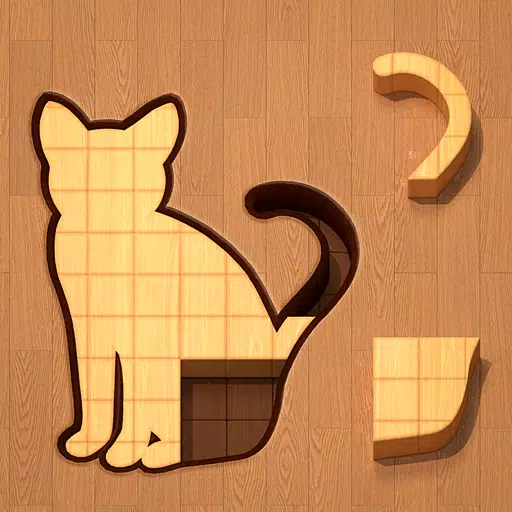準備ができているかどうか:DirectX 11対DirectX 12 - どちらを選択する必要がありますか?
多くの最新のゲームは、DirectX 11とDirectX 12の両方のオプションの両方を提供しており、 Readyかどうかも例外ではありません。この選択は、特に技術に精通していないプレーヤーにとって、混乱を招く可能性があります。 DirectX 12はより新しく、潜在的に優れたパフォーマンスを提供しますが、DirectX 11はより安定していると見なされることがよくあります。違いを分解しましょう。
DirectX 11およびDirectx 12の理解
簡単に言えば、DirectX 11とDirectX 12の両方がコンピューターとゲームの間で翻訳者として機能し、ビジュアルのGPUレンダリングを促進します。
DirectX 11は、開発者が実装する方が簡単です。ただし、CPUおよびGPUリソースを完全に利用しておらず、パフォーマンスを制限する可能性があります。その広範な採用は、使いやすさに起因しています。
新しいオプションであるDirectX 12は、CPUおよびGPUリソースの活用を効率的に効率的にしており、パフォーマンスを向上させるための最適化の可能性を開発者に提供します。ただし、その複雑さは、その利点を完全に実現するためにより多くの開発努力を必要とします。
準備ができているかどうかにかかわらず、適切なDirectXバージョンを選択します
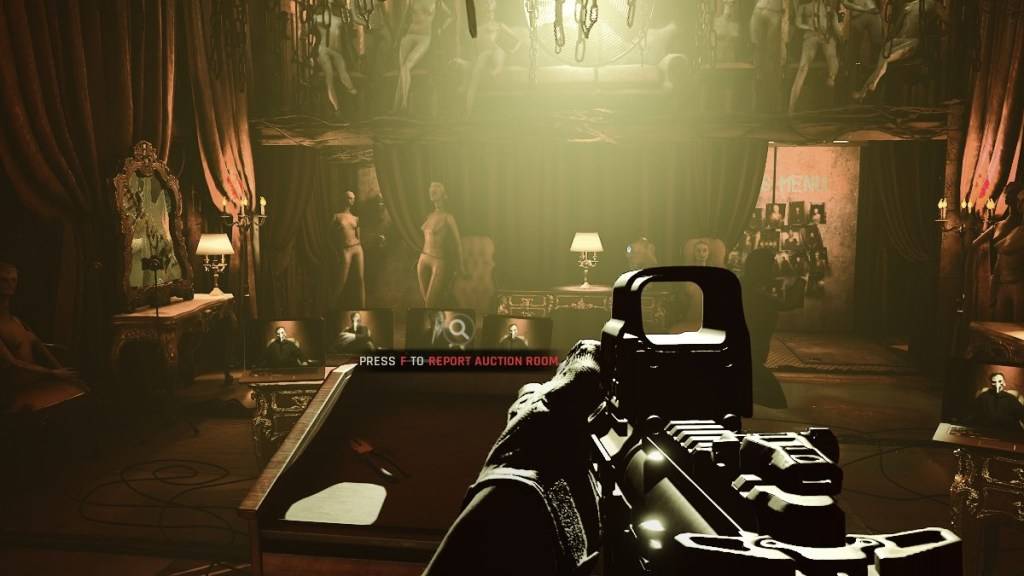
逆に、古いシステムはDirectX 12で不安定性またはパフォーマンスの問題を経験する可能性があります。古いハードウェアの場合、DirectX 11はより安定した信頼性の高いオプションのままです。
要するに、最新のシステムは、パフォーマンスを向上させるためにDirectX 12を優先する必要があります。古いシステムは、DirectX 11の安定性を選択する必要があります。
関連:準備ができているかどうかのソフト目標の完全なリスト
レンダリングモードを準備するかどうかを設定します
蒸気を介して準備ができているかどうかを起動すると、通常、Directx 11またはDirectx 12の選択ウィンドウが表示されます。上記のガイドラインに基づいて、優先レンダリングモード(新しいPCの場合はDX12、古いものはDX11)を選択します。
このウィンドウが表示されない場合は、次の手順に従います。
- Steamライブラリで右クリックしているかどうかを右クリックして、「プロパティ」を選択します。
- 「一般」タブに移動します。
- 「起動オプション」ドロップダウンメニューにアクセスします。
- 目的のレンダリングモード(DX11またはDX12)を選択します。
現在、PCで準備ができているかどうかは現在利用できます。
 家
家  ナビゲーション
ナビゲーション






 最新記事
最新記事










 最新のゲーム
最新のゲーム